ps如何抠图 抠图教程
1、打开ps软件,打开需要抠出文件的图片。

2、打开文件后,我们在左侧的工具栏中选择“快速选择工具”。

3、然后将工具调整合适的大小,并且勾选自动增强。

4、然后用快速选择工具选出自己所需要抠出的图片,如果形状比较规则,主题与背景色差比较大,选择的时候会更快速。

5、如果这时候复制,图片会有很多锯齿,所以我们还需要在上面找到“选择并遮住”
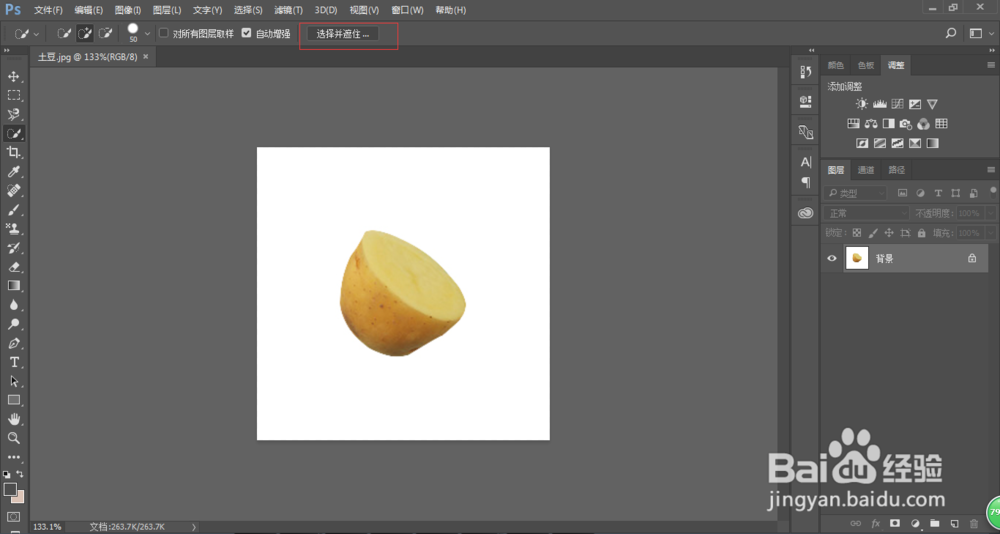
6、主要是将边缘调整的更加平滑,进行下羽化。在图片中的调整边缘设置内,进行合适的调整,这个没有固定的值哦,你觉得图片细腻了就好,就进行确认保存。
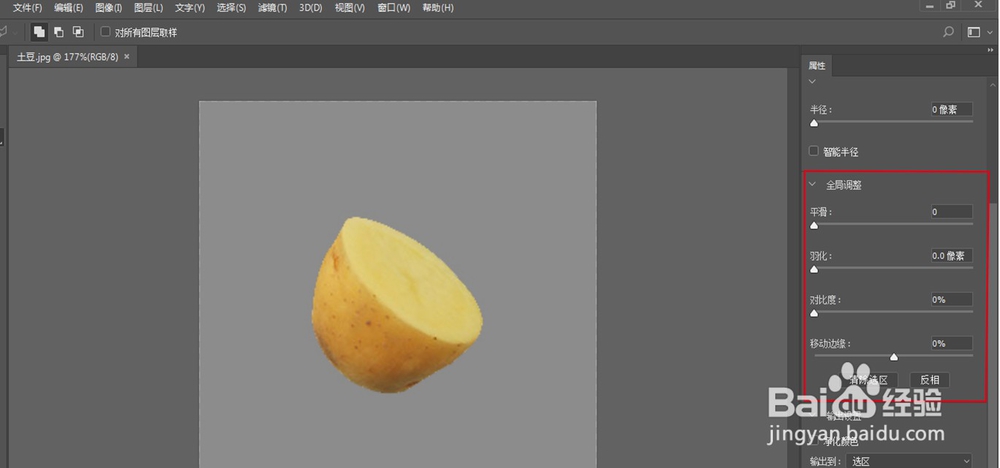
7、最后Ctrl+J复制选中的图层,用移动工具移到自己喜欢的背景下就好啦。

声明:本网站引用、摘录或转载内容仅供网站访问者交流或参考,不代表本站立场,如存在版权或非法内容,请联系站长删除,联系邮箱:site.kefu@qq.com。
阅读量:169
阅读量:115
阅读量:159
阅读量:71
阅读量:180